Добрый день, я уже писал про распаковку NVIDIA Shield , сейчас хочу поделится с Вами опытом использования приставки. Как я уже говорил ранее , NVIDIA выпустила уникальное устройство, объединяющее в себе стриминговую игровую консоль с возможностями ТВ-приставки на ОС Android .
Учитывая, что на NVIDIA Shield установлена ОС Android , её возможности безграничны. Для себя я отметил несколько основных кейсов использования.
А теперь обо всем по порядку.
Интерфейс
Основной интерфейс приставки выглядит так:
Главное меню
Заставки в режиме ожидания
Меню приложений
Меню настроек
Возможности ТВ приставки.
IPTVот провайдера, либо сторонний плейлист. Показывает отлично, задержек или разрывов картинки нет.
Youtube. В отличии от Apple TV, здесь отсутствует реклама.
Kino.pub. Всеми любимый сервис просмотра фильмов. Как мне кажется, на Apple TV интерфейс выглядит удобнее. В целом все работает отлично.
Kodi. Единственный в своем роде комбайн, который воспроизводит практически все форматы видео. Для NVIDIA Shieldимеется поддержка 4К видео.
ТВ БОКС NVIDIA SHIELD TV PRO 2019. САМЫЙ КРУТОЙ В МИРЕ. ПОЛНЫЙ ОБЗОР НА РУССКОМ. С DV и ATMOS!
Воспроизведение фильмов/музыки с сетевого хранилища. NVIDIA Shieldподключается к любому NAS серверу, расшареной сетевой папке или Apple Time Capsule.
Стриминговые возможности
NVIDIA NOW — сервис, позволяющий подключаться к игровым суперкомпьютерам NVIDIA, чтобы транслировать ПК-игры на устройство SHIELD,в разрешении 1080р. ВNVIDIA NOWдоступно большое количество игр, среди которых имеются как платные, так и бесплатные. Платные игры доступны по подписке и на постоянной основе.
Steam. При подключении к Steamаккаунту Вам станет доступна вся ваши библиотека игр.
Battle.net. Аналогично, при входе в свой аккаунт Battle.net, Вам станут доступны игры компании Blizzard. Скриншот игры Diablo 3.
Uplay. Для доступа к играм Ubisoft, Вам необходимо войти в свой аккаунт Uplay. Скриншот игры The Division.
Также имеется возможность стримить с домашнего ПК.
Другие возможности
Так как на NVIDIA Shield установлена ОС Android , Вам доступны безграничные возможности. Приведу несколько примеров использования.
Установка эмуляторов nes, ps . Теперь можно поностольгировать, запустив любимую игру детства.
Возможность установки игр андроид (.apk) через сервис Google Play Games.
Возможность установки игр андроид (.apk) через сервис Google Play Games.
Скриншот игры Red Ball.
Установка браузеров. Пользоваться возможно с геймпада, но для удобства лучше использовать клавиатуру с мышкой. На скриншоте браузер Google Chrome.
Plex.tv. Когда-то было желание запустить сервер Plex в домашней сети, но держать включенным компьютер для этих целей не рационально. С NVIDIA Shield это возможно из коробки.
Установка .apk с флеш накопителей или сетевых дисков. Абсолютно любое приложение или игру для ОС Android можно установить на NVIDIA Shield.
Подключение сторонних геймпадов. Для игры с совместным прохождением, Вам понадобится второй геймпад, который можно приобрести отдельно, а можно подключить практический любой сторонний. Я использовал геймпад от Xbox 360 c ПК Ресивером Microsoft. Всего консоль поддерживает до четырех контроллеров.
Обзор ТВ приставки Nvidia Shield TV PRO 2019
Подключение клавиатуры, мышки. Устройства подключаются через USB или Bluetooth интерфейсы.
HDMI CEC. Включение/выключение ТВ, возможность управления громкостью при помощи пульта NVIDIA Shield.
Предустановленные приложения
Google Play Music
Google Play Фильмы
Prime Video
Интеграция в экосистему Apple
AirPlay Android
Apple Music
Управление при помощи смартфона
iOS приложение SHIELD TV, альтернатива пульта управления.
iOS приложение Google Home, NVIDIA Shield можно включить в сценарии умного дома от Google.
Прочие преимущества
- Google Cast позволяет передавать на телевизор с подключенной приставкой NVIDIA Shield изображение, видео или музыку, со смартфона, планшета, или ноутбука.
- Очень удобный геймпад , удобно лежит в руке, имеет виброотдачу, аккумулятор заряжается через microUSB.
- Голосовое управление . Имеется возможность пользоваться поиском через голосовое управление.
Недостатки
Управление громкостью с помощью сенсорной панели на пульте ду (по-моему, это просто невозможно). На геймпаде эта панель вовсе перестала работать. Что я только не делал, так и не нашел способ ее снова активировать. В остальном, приставка получилась очень функциональной и удовлетворяет всем моим требованиям.
Заключение
Описать все кейсы использования данного устройства невозможно, я рассмотрел только те из них, которые использовал сам. Это всего лишь маленький процент того, на что способна NVIDIA Shield . Если я упустил что-то важное, можете написать в комментарии, я обязательно включу это в статью.
Ставьте лайки и подписывайтесь на мои публикации, чтобы не пропустить самое интересное!
Источник: dzen.ru
10 советов, как максимально эффективно использовать Nvidia Shield TV

Nvidia Shield TV уже много лет поднимает флаг Android TV и благодаря регулярным обновлениям остается одним из лучших инструментов для работы ОС Google TV. Если у вас есть один из этих приемников под телевизором, вот несколько советов и приемов, которые помогут извлечь из него максимум пользы.
1. Присоедините клавиатуру и мышь.
Подключение клавиатуры и мыши к Nvidia Shield TV может упростить ввод паролей и условий поиска, а также улучшить игровой процесс в некоторых играх. Если у вас есть модель с портами USB, вы сможете подключить периферийные устройства непосредственно к задней части устройства и начать использовать их через несколько секунд.
Каждая модель Shield TV поддерживает беспроводное соединение Bluetooth. Вы можете добавить клавиатуру и мышь таким образом через Устройства дистанционного управления и аксессуары И Добавить расширение В меню настроек. Как ни странно, похоже, что некоторые устройства ввода работают лучше, чем другие, поэтому стоит поискать клавиатуры и мыши, которые, как известно, правильно работают с телевизионными приставками Shield.
2. Найдите свой пульт дистанционного управления.
Если у вас есть одна из последних моделей Nvidia Shield TV или Nvidia Shield TV Pro с пультом дистанционного управления треугольной формы, вы можете заставить ее издавать звуковой сигнал, если вы его потеряете. Это проще всего сделать на цилиндрическом телевизоре Nvidia Shield TV, так как вы можете просто нажать специальную кнопку удаленного поиска на верхней части порта HDMI, чтобы пульт подал звуковой сигнал.
На Nvidia Shield TV Pro вам нужно открыть Настройки и выбрать Устройства дистанционного управления и аксессуарыИ Расширения щитаИ ПУЛЬТ ДИСТАНЦИОННОГО УПРАВЛЕНИЯ SHIELD 1, И Ищите этот пульт дистанционного управления. Поскольку вы потеряли пульт дистанционного управления, очевидно, что вам нужно будет получить доступ к этому меню, подключив мышь (см. Выше) или используя приложение Android TV Remote Control для Самец внешне или же iOS Для управления Shield TV.
Снимок экрана: Android TV
3. Переназначьте пульт дистанционного управления.
Если по какой-либо причине вам не нравятся стандартные функции пульта дистанционного управления, который поставляется с вашим Nvidia Shield TV, вы можете изменить их. Кнопку меню (три горизонтальные линии) можно перепрограммировать из коробки: в настройках выберите Устройства дистанционного управления и аксессуары, а потом Настроить кнопку меню Выбрать новую работу.
READ Them’s Fightin ‘Herds включили Техас в свой список 19 декабря.
Для остальных кнопок, в том числе той, на которой есть наклейка Netflix, вам всегда нужно устанавливать удобный инструмент. Полосатая пуговица На вашем устройстве. Мы использовали это на многих различных устройствах Android, и это позволит вам переназначить любую кнопку на пульте дистанционного управления. Некоторые кнопки могут быть выпущены бесплатно, в то время как другие требуют платного обновления, прежде чем они станут доступными.
4. Переставьте главный экран.
Вам не нужно соглашаться на внешний вид домашнего экрана Android TV по умолчанию на Nvidia Shield TV. Убедитесь, что ваши любимые приложения и контент находятся на переднем плане и в центре, и вы можете тратить меньше времени на прокрутку и больше времени на просмотр (или игру в игры). Например, выберите приложение в главном меню слева, затем прокрутите влево, чтобы найти файл. Двигается И Удаление И варианты.
Здесь полезно долгое нажатие кнопки выбора на колесе навигации. Например, в строке основного списка избранных приложений вверху можно переместить положение ярлыка приложения или полностью скрыть его из этой строки. Между тем, вы можете прокрутить до нижней части главного экрана и выбрать Настроить каналы Чтобы выбрать приложения, которые вы видите.

Снимок экрана: Android TV
5. Быстрое переключение между приложениями.
Если вы серьезно относитесь к просмотру выпивки, вы можете часто переключаться между различными потоковыми приложениями. Nvidia Shield TV предоставляет быстрый и интуитивно понятный способ сделать это, хотя это не сразу очевидно — если вы дважды нажмете кнопку «Домой» (со значком в виде белого круга), вы получите экран быстрого переключения, показывающий недавно открывавшиеся приложения.
6. Создание скриншотов игр и т. Д.
Если вам нужно что-то сделать на экране телевизора Nvidia Shield, вы можете сделать это долгим нажатием кнопки «Домой» (белый кружок). Прежде всего, вам необходимо включить этот оверлей: на главном экране настроек выберите Настройки устройстваИ СистемаИ поверните файл Совместное использование Nvidia Возможность На.

Снимок экрана: Android TV
7. Отрегулируйте внешнее освещение и производительность в помещении.
Если зеленый светодиод на передней панели Nvidia Shield TV Pro немного горит на ваш вкус, вы можете легко приглушить его. Откройте настройки, затем выберите Настройки устройстваИ Система И Яркость светодиода, И вы можете выбрать из высокаяИ В среднемИ Маленький, Или же О. Если коробка вызывает необычно яркое свечение в вашей комнате, вот как вы можете это исправить.
READ Дешёвые экраны блокировки телефонов скоро могут быть покрыты рекламой — и это звучит ужасно
На том же Система Список в Настройки устройства, Вы можете установить файл Режим мастера Настройка для любого из них Максимальная производительность или же Филантроп. Вы можете отключить это, если хотите сэкономить электроэнергию, потребляемую вашим устройством — вам действительно нужен режим высокой производительности, только если вы играете в игры локально с самого Nvidia Shield TV.
8. Включите GameStream.
Nvidia Shield TV — отличный игровой автомат. Он не может просто воспользоваться файлом GeForce Now Облачный потоковый сервис, но он также может транслировать игры с совместимого ПК с Windows в другом месте в локальной сети с помощью функции GameStream. Открыть файл Игры Nvidia Приложение для Shield TV Компьютеры GameStream Он находится в строке настроек.
Вам также необходимо проделать некоторую подготовительную работу на вашем ПК с Windows, если он соответствует стандартам совместимости (большинство графических процессоров GTX и RTX идти на работу). Вам необходимо установить последние версии драйверов GeForce и запустить утилиту GeForce Experience. В настройках этой утилиты обязательно Джим Стрим Включено щит страница.

Снимок экрана: Android TV
9. Неопубликованные приложения для Android.
Вы не найдете все приложения из Google Play Store, доступные на Nvidia Shield TV, потому что не все они оптимизированы для Android TV. Чтобы получить другие приложения на устройстве, вам нужно загрузить их отдельно, и это на самом деле проще, чем было раньше. В этом вам могут помочь несколько приложений, но одно из наших любимых приложений для работы — freemium. Файловый командир.
Вы можете использовать Google Диск через File Commander для переноса файлов APK (Android App Package) в Nvidia box. Получите файл APK для любого приложения из надежного и признанного источника, например APKЗеркало. При первой попытке открыть файл APK в File Commander Android TV предложит вам подтвердить, что файловый менеджер авторизован для установки «неизвестных приложений».
READ Nintendo видит всплеск программного обеспечения после пандемии, поскольку поставки Switch сокращаются
10. Протестируйте апгрейд AI.
Последние модели телевизоров Nvidia Shield по умолчанию проделывают впечатляющую работу по расширению диапазона источников видео с низким разрешением, но также предлагают вариант обновления «с улучшенным ИИ», который пытается грамотно вставлять детали в кадры, а также увеличивать их. Он может оптимизировать множество видео, и вы даже можете провести параллельное сравнение на своем устройстве.
На экране настроек устройства выберите Модернизация искусственного интеллекта, Тогда выбирай Улучшено искусственным интеллектом. Есть три уровня улучшения на выбор высокаяИ В среднем, И Маленький. Также убедитесь, что вы запустили Активируйте экспериментальный режим Переключатель для начала, который позволяет вам нажать кнопку меню на пульте дистанционного управления (три горизонтальные линии, верхний правый угол), чтобы увидеть горизонтальный вид.
Источник: www.vzglyad.kg
Лучший медиаплеер 2018 года: NVIDIA Shield TV
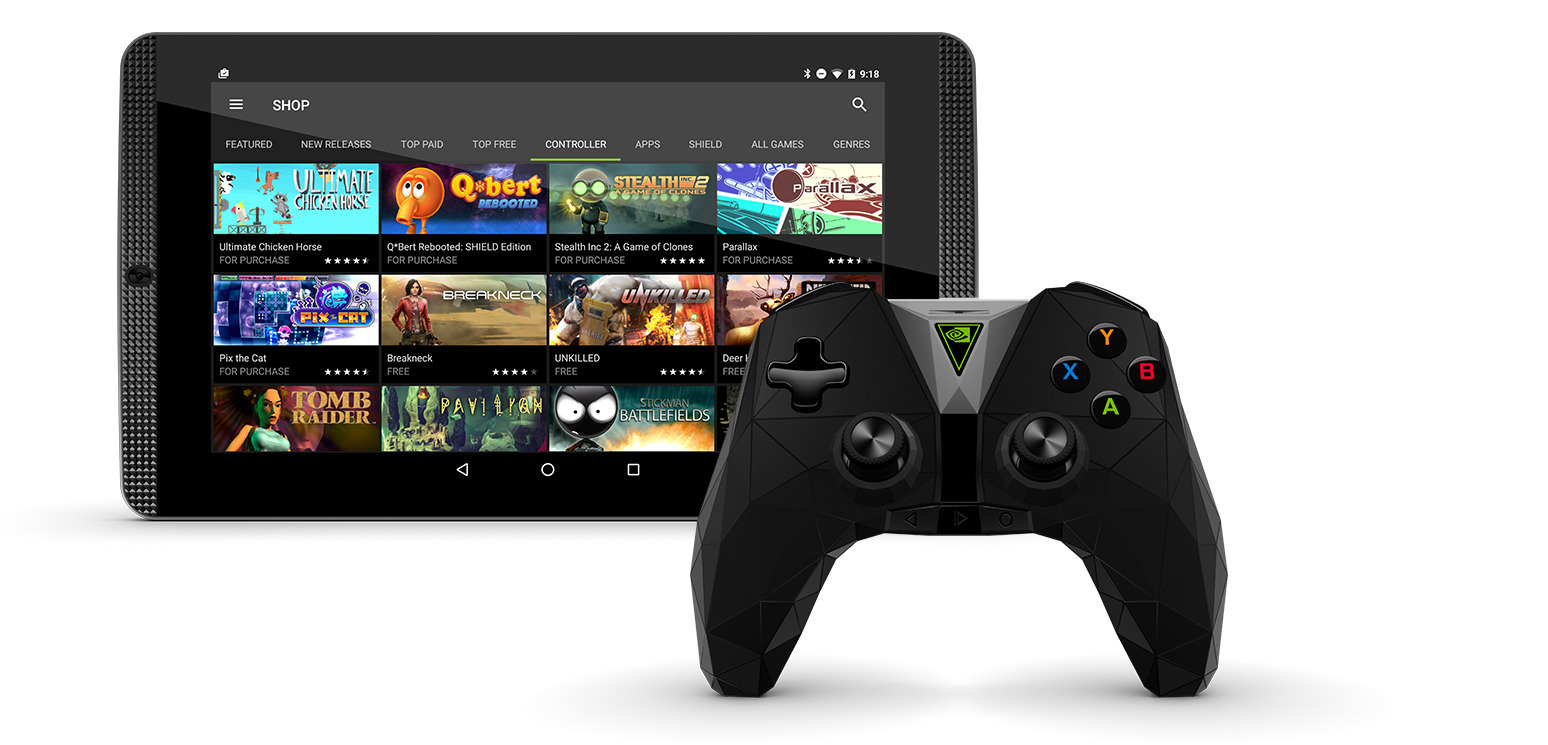
Четыре года назад компанией Nvidia была представлена приставка, которую назвали Shield. Она была создана на основе мощного процессора Tegra X, который неожиданно обогнал таких гигантов на рынке консолей как Microsoft и Sony PlayStation. Сейчас разработчики создали новую модификацию данного устройства в уменьшенном корпусе.
Стоимость и технические характеристики NVIDIA Shield TV
В среднем, цена на гаджет составляет 18 тысяч рублей, но она может варьироваться в пределах нескольких сотен. Характеристика экрана NVIDIA SHIELD TV заключается в том, что можно подключить HDMI 2.0, от 720p до 4K с любой диагональю. К другим особенностям относятся:
- восьмиядерный процессор Tegra X, о котором уже шла речь выше;
- графический ускоритель, работающий с помощью чипа на базе Maxwell;
- операционная система Android TV;
- 3 ГБ оперативной и 16 ГБ встроенной памяти;
- наличие беспроводных интерфейсов;
- оперативная память: 3 ГБ;
- встроенная память: 16 ГБ;
- наличие беспроводных интерфейсов: Wi-Fi 802.11 a/b/g/n и Bluetooth 4.0;
- проводные интерфейсы: 1 GB Ethernet LAN, 2x USB 3.0;
- размеры медиаплеера: ~98х159х25 мм;
- вес: 250 граммов.
Если сравнивать модель 2015 года с современным медиаплеером, то можно заметить, что производительность устройства не изменилась, так как внутри находится все тот же мощный процессор и прочие компоненты с такими же характеристиками. Серьезным изменениям подверглись лишь дизайн и «обвязка» чипа.

Технология GeForce NOW – это что?
GeForce NOW – это специальный сервис, который дает возможность пользователям NVIDIA Shield TV подключиться к игровым суперкомпьютерам. Это необходимо для того, чтобы передавать компьютерные игры на устройстве SHIELD в идеальном разрешении. Таким образом, благодаря данному сервису игроки получают лучший потоковый игровой процесс с возможностью выбрать одну из 50 популярных игр в библиотеке.
Преимущества и недостатки NVIDIA Shield TV перед обычными андроид-боксами
Главным достоинством NVIDIA считается его обновленный внешний вид, который пришелся по вкусу многим пользователям. По сравнению с другими боксами он имеет высокую производительность и автоматически охлаждается. Интересно и то, что управлять меню можно не только с геймпада, но и со специального пульта управления, который входит в комплект.
Благодаря такому гаджету можно не просто играть в игры, но и делать стриминги, воспроизводить 4K и HDR в одном устройстве. Из недостатков обычно выделяют то, что в комплекте с медиаплеером нет HDMI кабеля, а без него невозможно подключить гаджет. Также приставку невозможно полностью выключить без вмешательства в настройки, а только перезагрузить или поставить в спящий режим.
На данный момент с помощью такого устройства нельзя использовать браузер или почту, и неизвестно, какое будущее ждет консоль, но стоит отметить, что на данный момент лучшего устройства на рынке нет.
Дизайн и функции пульта и джойстика
Новая версия NVIDIA Shield TV отличается отличным дизайном. Пользователи выделяют изящный корпус, созданный из пластика, который бросается в глаза своей разной текстурой и интересным видом верхней крышки со встроенной подсветкой. В старой версии для пульта управления использовался аккумулятор, сейчас разработчики оснастили его обычной батарейкой, которую задействуют для материнских плат. Хотя покупатели продолжают жаловаться на неудобное расположение кнопок, а вот сам гейпад называют шедевром формы, потому что он идеально ложится в ладонь и выглядит просто потрясающе.

Пошаговая настройка при подключении
Настроить приставку можно таким образом, чтобы она и телевизор включались одновременно, благодаря такой функции пользователь сможет сразу видеть на экране все программы и опции Shield.
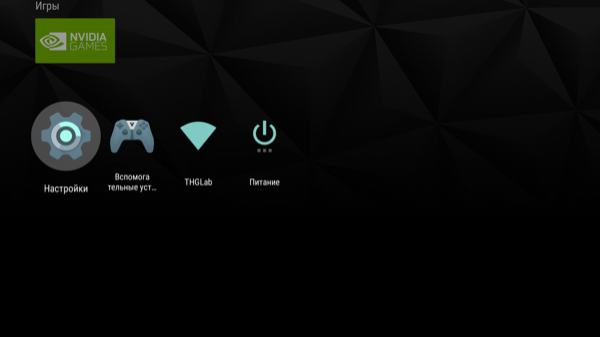
Настройки Nvidia такие же, как и для всех устройств под управлением Android TV. В первую очередь – это сетевые настройки, потому что Андроид ТВ ориентирован именно на работу в Интернете.
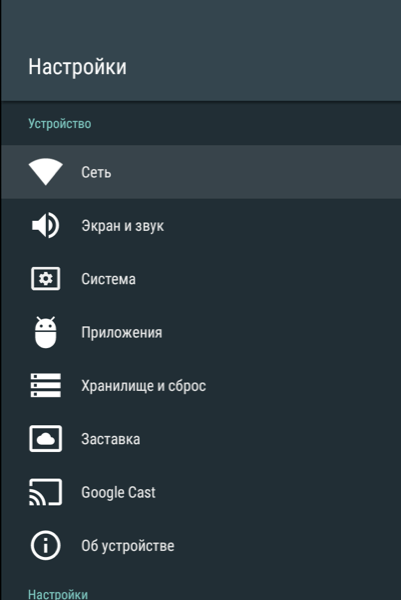
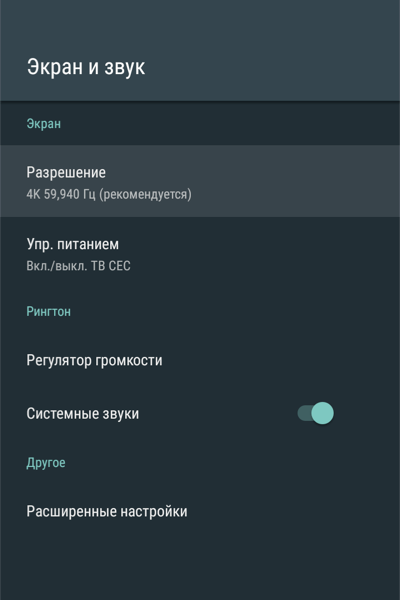
Также нужно настроить звук, экран и систему:

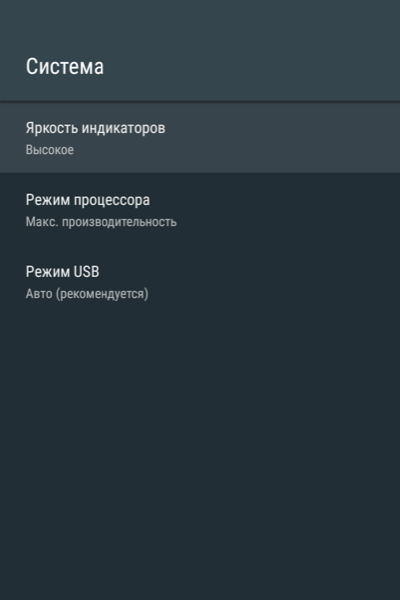
Чтобы произвести подключение, понадобится телевизор и кабель HDMI, которого в комплекте, как уже говорилось ранее, нет. SHIELD TV подключается практически ко всем TV, которые поддерживают интерфейс HDMI, поэтому достаточно подключить гаджет к телевизору и начать пользование.
Во время взаимодействия консоли с телевизором весьма полезной окажется поддержка протокола HDMI-CEC, чтобы регулировать громкость. Помимо штатного пульта управления можно использовать и утилиту Гугл, которую используют для удаленного контроля устройств.
Итак, NVIDIA Shield TV по праву называют лучшим медиаплеером 2018 года, так как за несколько лет, с момента первого выхода приставки, разработчики проделали колоссальную работу для улучшения устройства. Поэтому такой гаджет станет отличным дополнением для интерьера квартиры и для разнообразия досуга.
Источник: vgrafike.ru